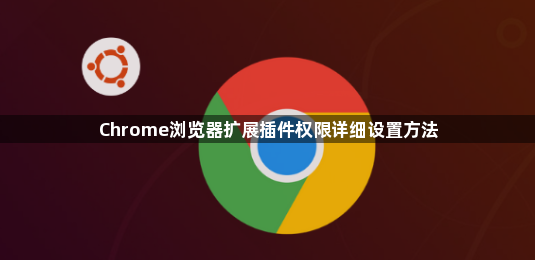
1. 进入扩展程序管理页面:打开Chrome浏览器,点击右上角的三个竖点(菜单按钮),选择“更多工具”,再点击“扩展程序”,进入扩展程序管理页面。
2. 查看插件权限详情:在扩展程序管理页面中,找到你想要设置权限的插件。点击该插件下方的“详细信息”按钮,进入插件的详情页面。在该页面中,会列出该插件当前拥有的权限,包括访问网站数据、读取和更改浏览器设置、控制文件下载等诸多方面。
3. 调整插件权限:根据自己对插件功能的需求和对隐私、安全的考虑,对各项权限进行勾选或取消勾选。例如,如果一个天气插件请求获取你的位置信息,但你觉得不需要这个功能,可以取消“位置信息”权限的勾选。对于一些涉及敏感操作的权限,如读取浏览历史、修改系统设置等,要谨慎授予,只在确信插件需要且信任该插件的情况下才开启。
4. 保存配置:完成权限调整后,点击页面上的“保存”按钮,使配置生效。有些插件可能会要求重启浏览器才能使新的权限设置完全应用。
通过以上步骤,你可以根据自己的需求和安全考虑,灵活地设置Chrome浏览器扩展插件的权限,保障个人信息安全的同时,确保插件能够正常运行。

